Linux上部署多个tomcat
前言
1、参考这篇:https://www.cnblogs.com/wwho/protected/p/12619417.html
2、这边只有一台机器,所实现的是在一个虚拟机上部署3个tomcat
3、部署步骤:
先安装部署好1个tomcat:
把部署好的tomcat再复制2个出来
修改server.xml配置
验证
一、Linux部署tomcat
参考这篇:https://www.cnblogs.com/Samkes/p/15969294.html
二、复制tomcat
1、重命名
1 | [root@localhost tomcat]# mv apache-tomcat-8.5.50 apache-tomcat-8.5.50-1 |
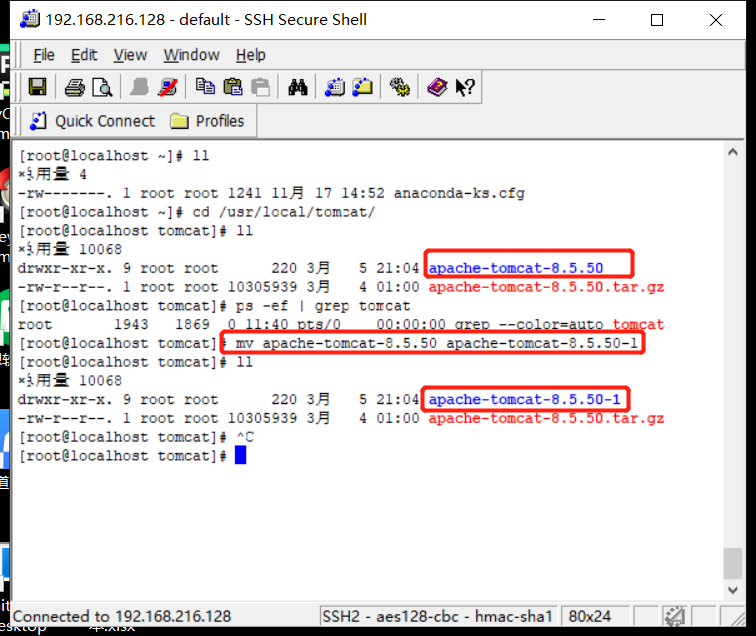
2、复制
1 | [root@localhost tomcat]# cp -ar apache-tomcat-8.5.50-1 apache-tomcat-8.5.50-2 |
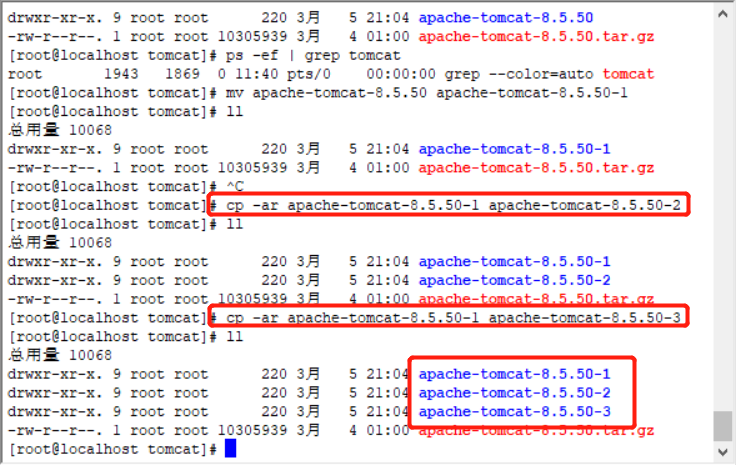
三、修改server.xml配置
1、修改前可以把server.xml备份一下
2、tomcat默认都是在8080端口启动的,为了能让3个服务都能启动,就需要改启动端口,打开apache-tomcat-1/conf/server.xml目录编辑
3、vi /usr/local/tomcat/apache-tomcat-1/conf/server.xml
找到以下三个地方,把端口改成跟之前不一样的,如下
1 2 3 4 5 | //8011远程停服务端口 <Server port="8011" shutdown="SHUTDOWN"> //8081为http端口 <Connector port="8081" protocol="HTTP/1.1" connectionTimeout="20000" redirectPort="8443" /> //8021为AJP端口,Apache能通过AJP协议访问Tomcat的8006端口 <Connector port="8021" protocol="AJP/1.3" redirectPort="8443" /> |
4、打开apache-tomcat-2/conf/server.xml目录编辑
1 2 3 4 5 | //8012远程停服务端口 <Server port="8012" shutdown="SHUTDOWN"> //8082为http端口 <Connector port="8082" protocol="HTTP/1.1" connectionTimeout="20000" redirectPort="8443" /> //8022为AJP端口,Apache能通过AJP协议访问Tomcat的8006端口 <Connector port="8022" protocol="AJP/1.3" redirectPort="8443" /> |
5、打开apache-tomcat-3/conf/server.xml目录编辑
1 2 3 4 5 | //8013远程停服务端口 <Server port="8013" shutdown="SHUTDOWN"> //8083为http端口 <Connector port="8083" protocol="HTTP/1.1" connectionTimeout="20000" redirectPort="8443" /> //8023为AJP端口,Apache能通过AJP协议访问Tomcat的8006端口 <Connector port="8023" protocol="AJP/1.3" redirectPort="8443" /> |
6、改完之后,把 8081、8082、8083三个端口添加到防火墙(如果是阿里云服务器,去阿里云ECS后台管理-安全组-配置规则-新增8081、8082、8083三个端口访问权限)
1 2 3 4 5 6 7 | firewall-cmd --add-port=8081/tcp --permanentfirewall-cmd --add-port=8081/udp --permanentfirewall-cmd --add-port=8082/tcp --permanentfirewall-cmd --add-port=8082/udp --permanentfirewall-cmd --add-port=8083/tcp --permanentfirewall-cmd --add-port=8083/udp --permanentfirewall-cmd --reload |
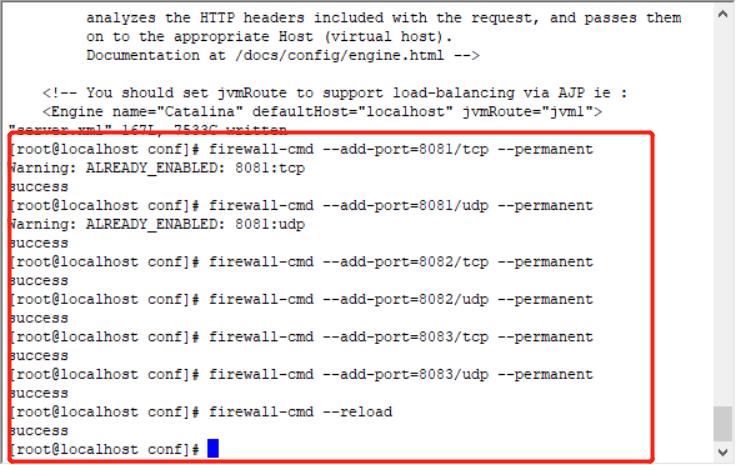
7、接着去重启3个tomcat, 去到对应bin目录下
1 2 | ./shutdown.sh./startup.sh |
8、查看tomcat是否启动成功
1 | [root@localhost tomcat]# ps -ef | grep tomcat |
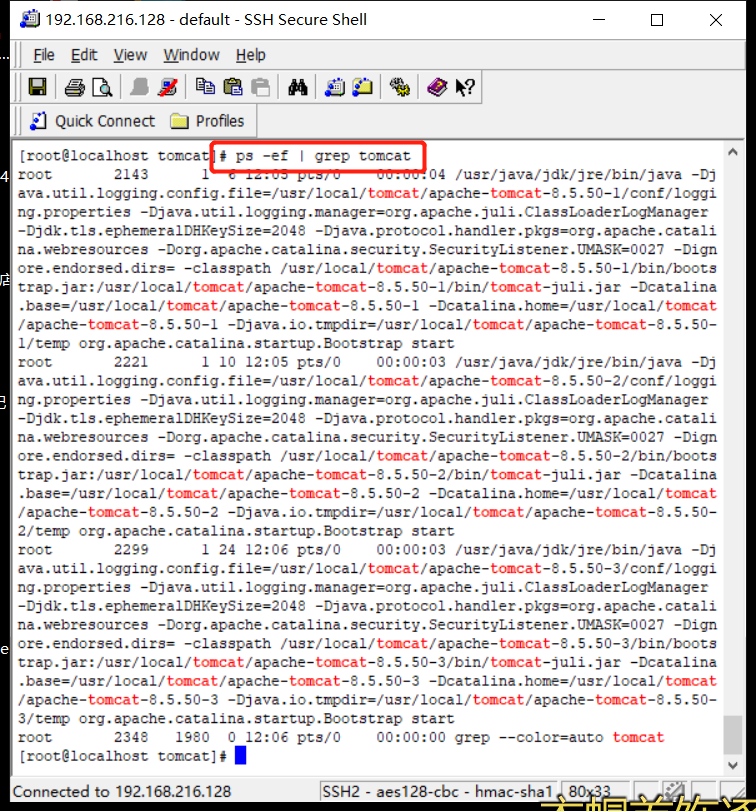
三、验证
1、在浏览器上分别然后访问http://http://192.168.216.128:8081/,http://http://192.168.216.128:8082/,http://http://192.168.216.128:8083/。会发现都可以访问到了。首次访问会比较慢,如果不能访问就执行reboot重启
2、为了验证方便,修改tomcat首页/usr/local/tomcat/apache-tomcat-1/webapps/ROOT,打开index.jsp文件,把Home 分别改成Home8081,Home8082,Home8083
1 | [root@localhost tomcat]# cd /usr/local/tomcat/apache-tomcat-8.5.50-1/webapps/ROOT/ |
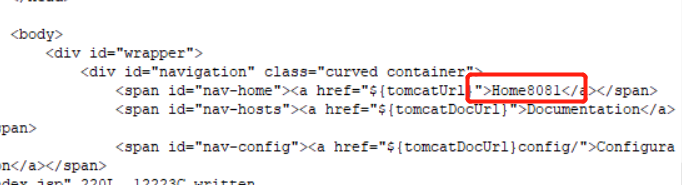
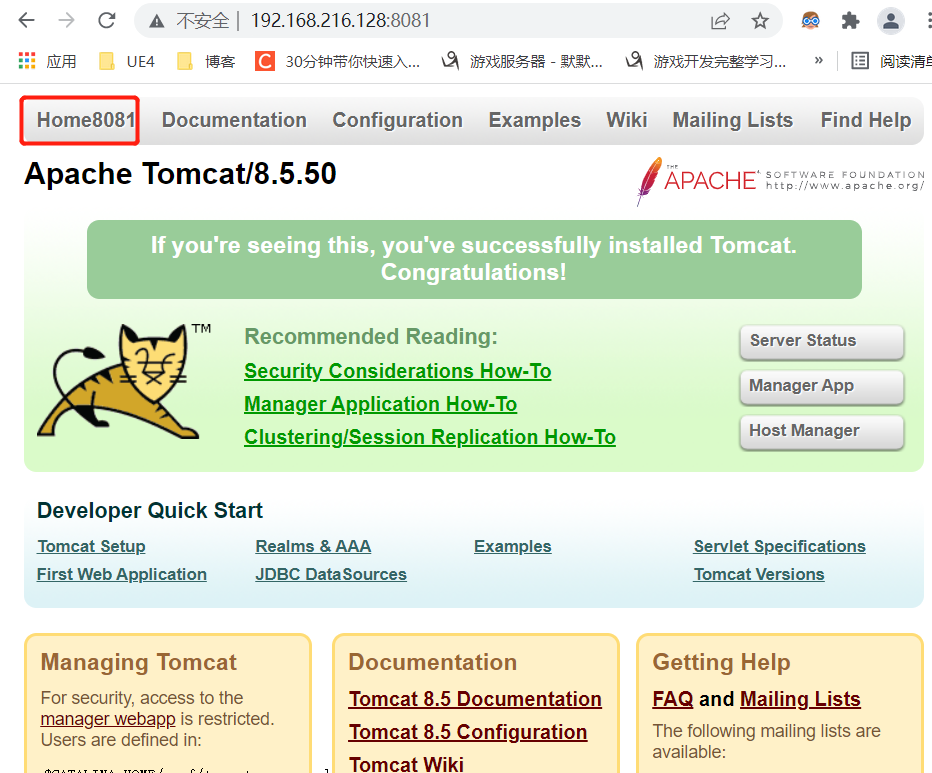






【推荐】国内首个AI IDE,深度理解中文开发场景,立即下载体验Trae
【推荐】编程新体验,更懂你的AI,立即体验豆包MarsCode编程助手
【推荐】抖音旗下AI助手豆包,你的智能百科全书,全免费不限次数
【推荐】轻量又高性能的 SSH 工具 IShell:AI 加持,快人一步
· DeepSeek 开源周回顾「GitHub 热点速览」
· 物流快递公司核心技术能力-地址解析分单基础技术分享
· .NET 10首个预览版发布:重大改进与新特性概览!
· AI与.NET技术实操系列(二):开始使用ML.NET
· 单线程的Redis速度为什么快?